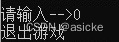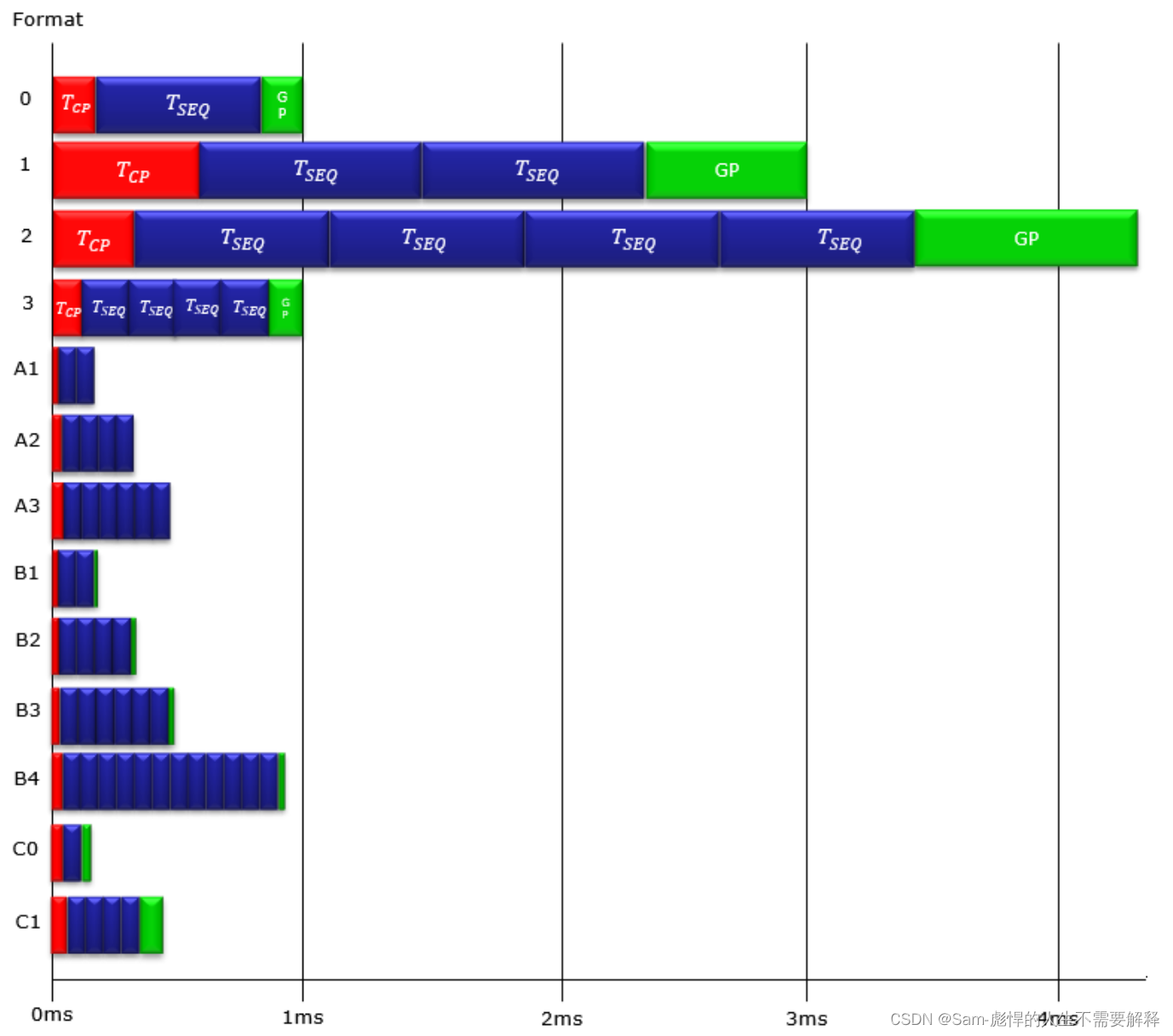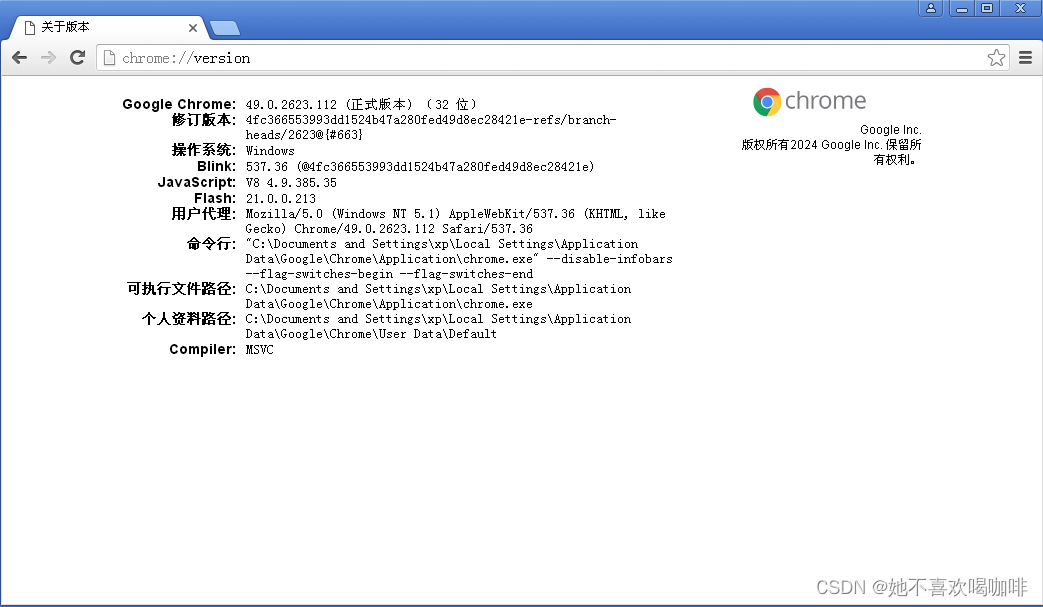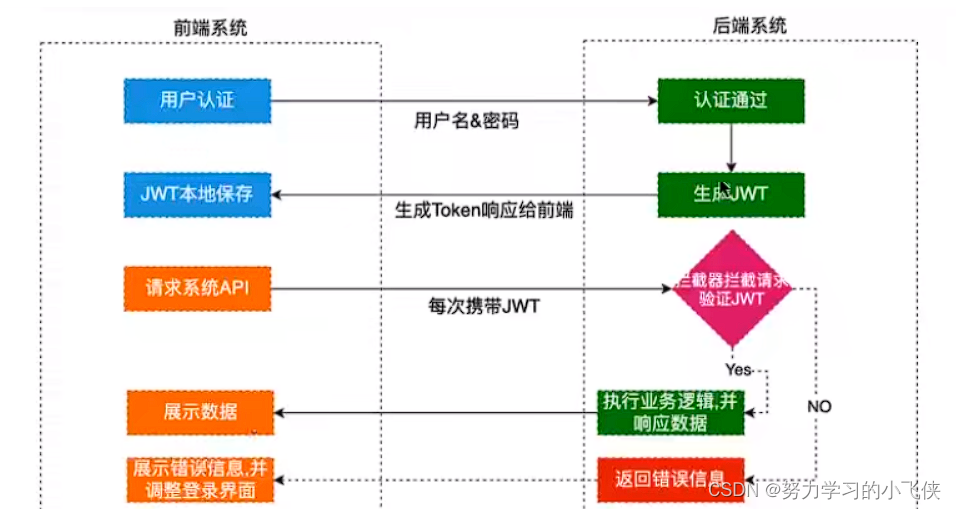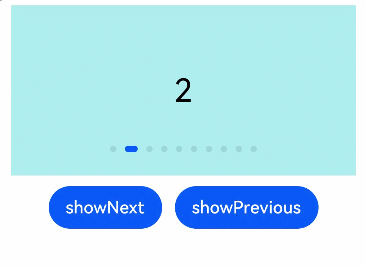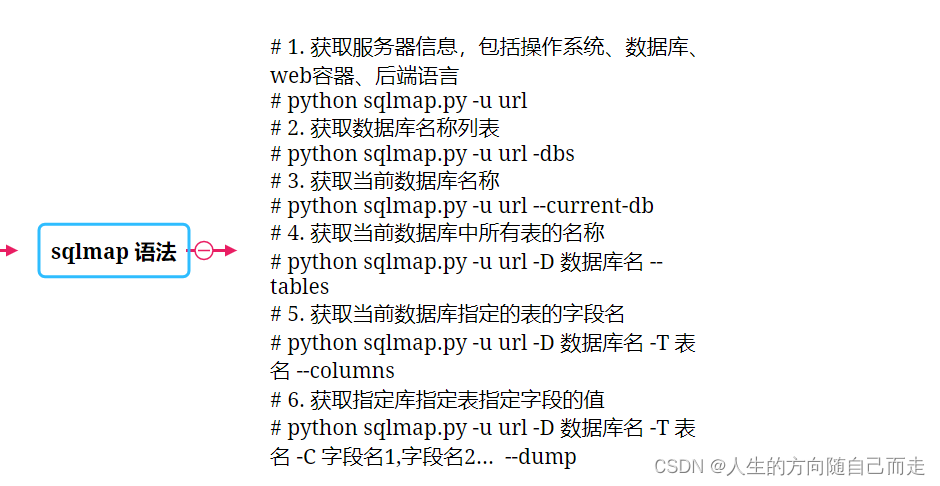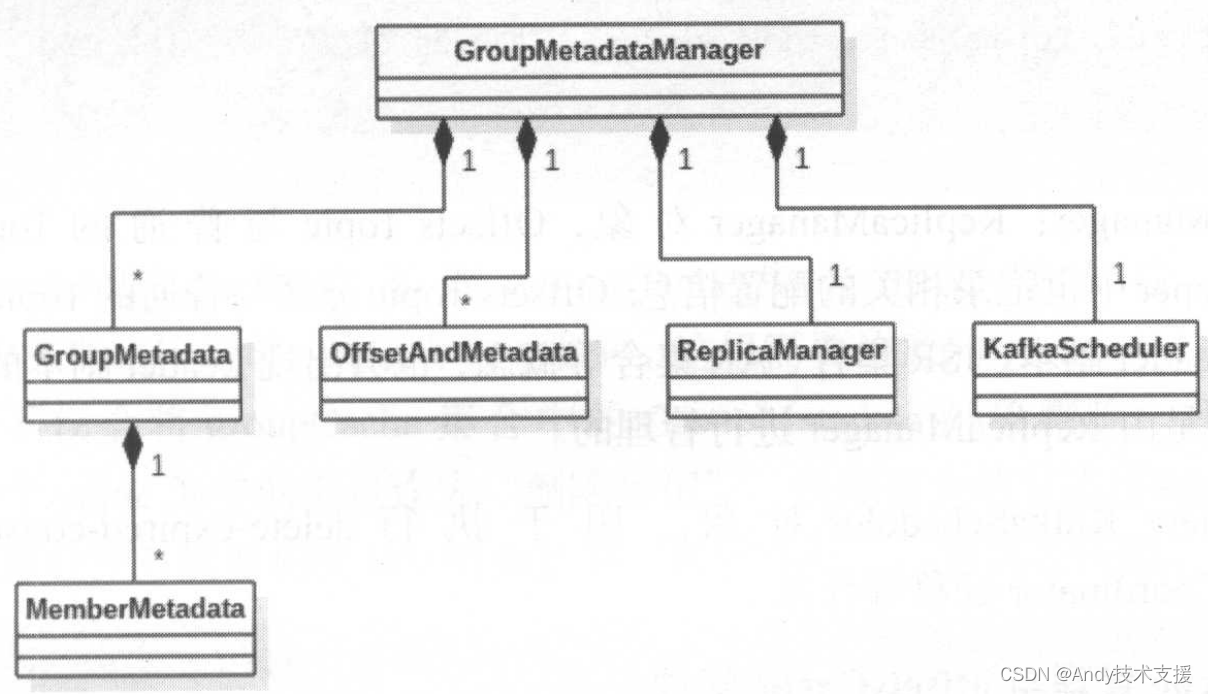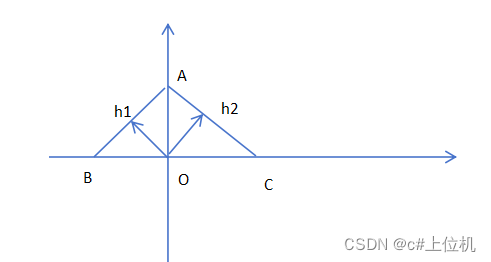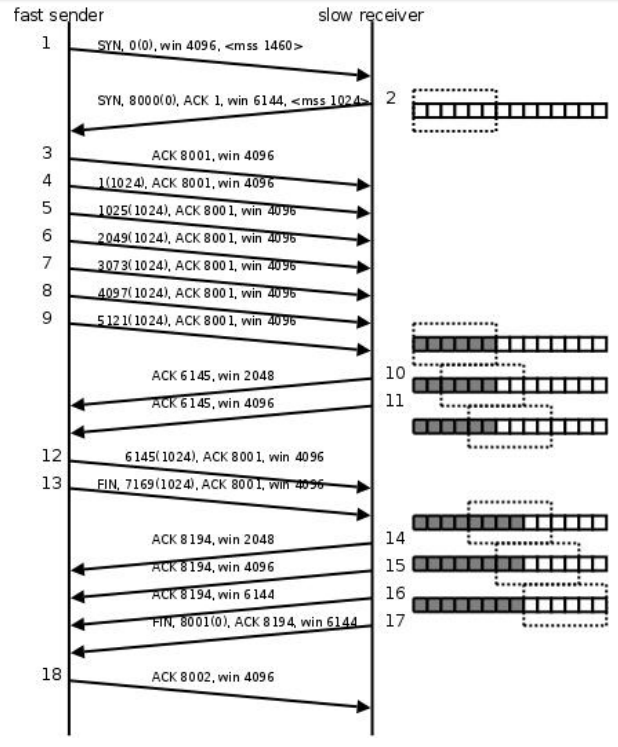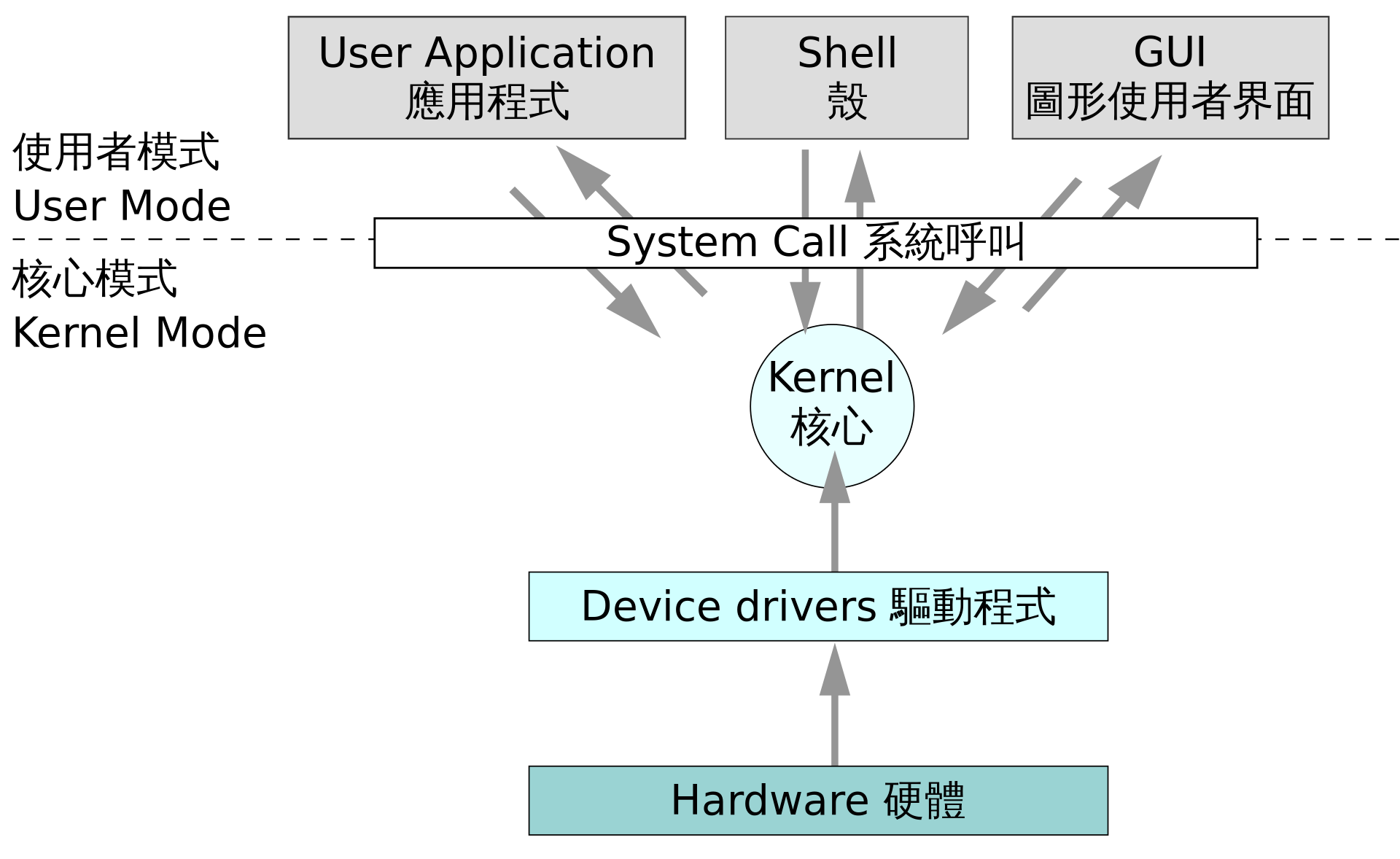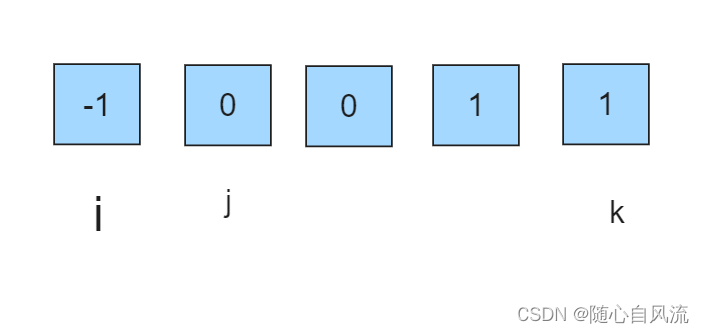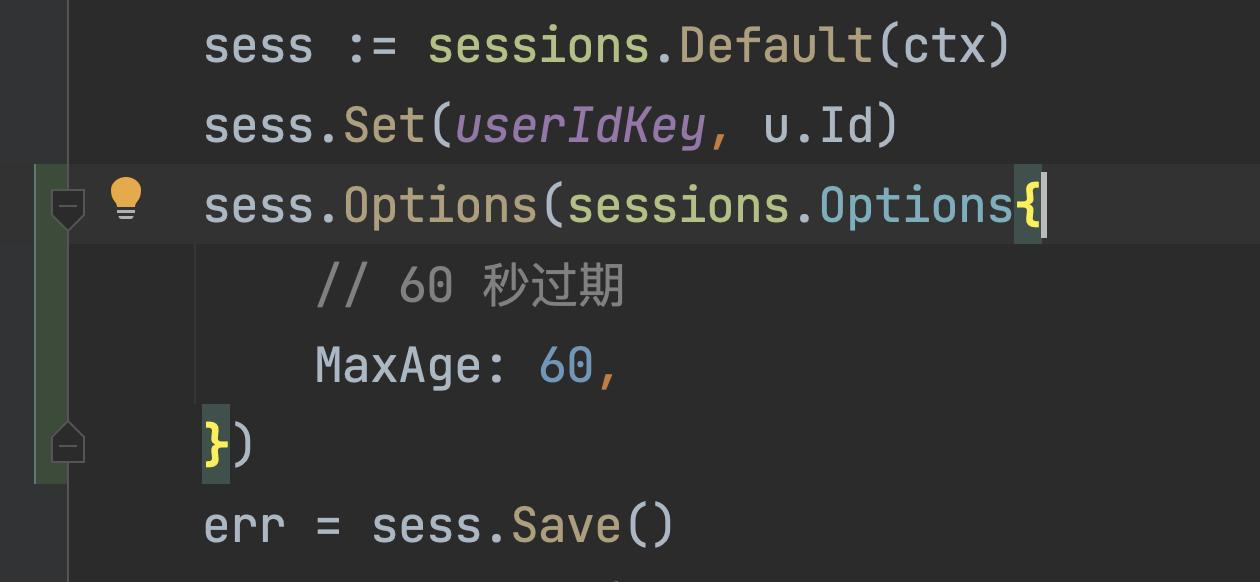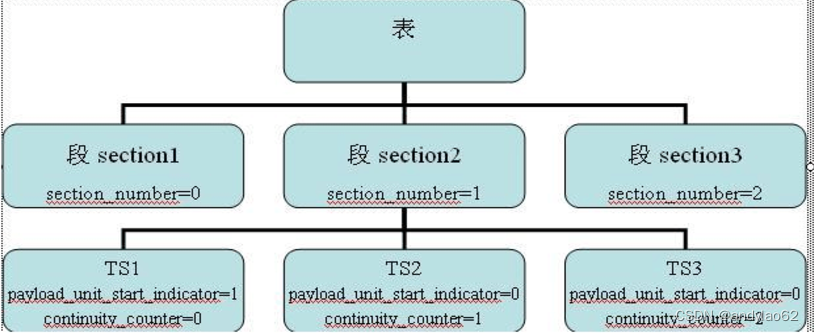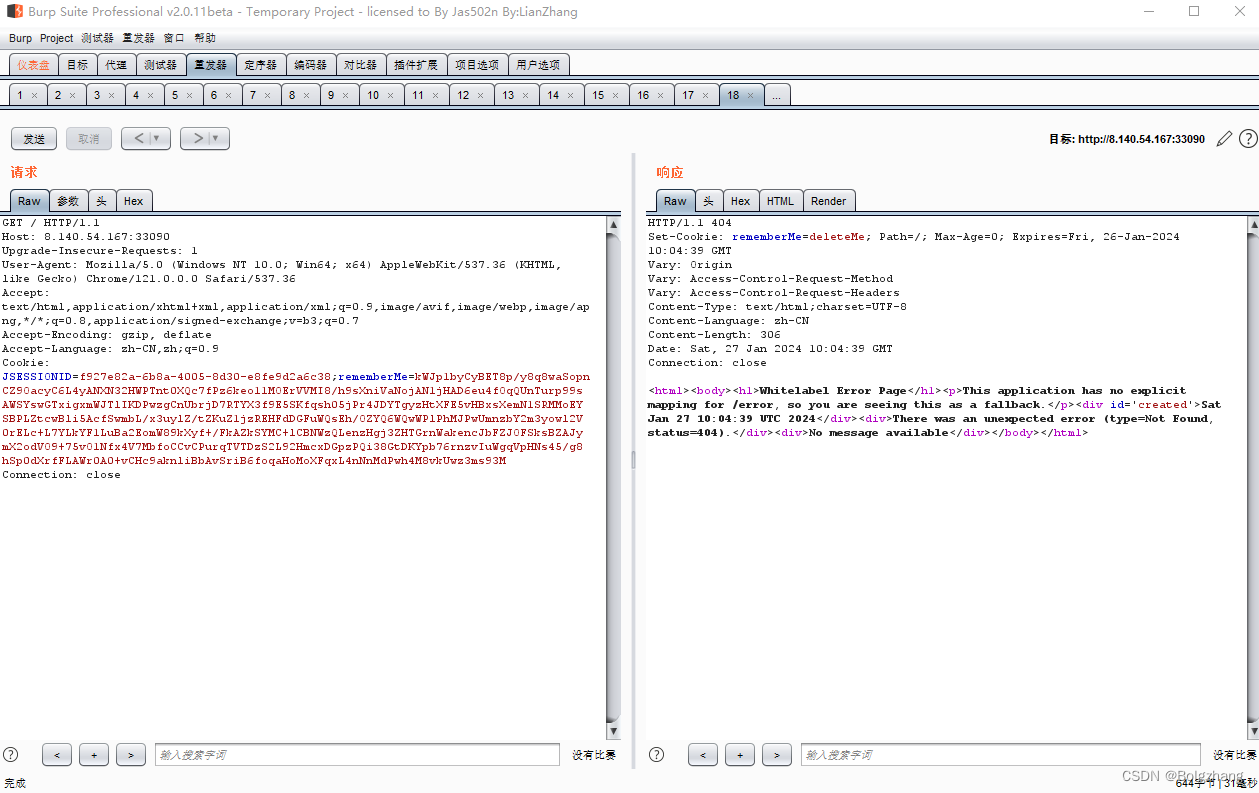本人最近在使用WSL2,Linux系统选择的是Debian,用起来很不错,感觉可以代替VMware Player虚拟机。
但是WSL2 Debian默认不支持SocketCAN,这就有点坑了,由于本人经常要使用SocketCAN功能,所以决定让Debian支持该功能。
一 下载WSL2内核源码
首先在自己的WSL2 linux下查看内核版本,命令是uname -r,本人的是5.10.x,然后打开微软WSL2内核的github网站,https://github.com/microsoft/WSL2-Linux-Kernel
在网页右侧中部,找到以下图示,然后点击红框部分,

进入后找到5.10.x系列的最新内核,本文写作时最新的版本是5.10.102

点击红框进行下载,下载完毕后得到WSL2-Linux-Kernel-linux-msft-wsl-5.10.102.1.zip,然后拷贝这个zip文件到Debian下面进行解压,
unzip WSL2-Linux-Kernel-linux-msft-wsl-5.10.102.1.zip
注意:一定要在Linux下解压,在Win下解压会出错。
当然也可以使用git去下载,网上给出的命令如下,
$ git clone https://github.com/microsoft/WSL2-Linux-Kernel
$ cd WSL2-Linux-Kernel
$ git checkout `uname -r`
但是本人使用git在Debian下clone一直失败,不知道怎么回事,就只能手动去下载…
二 编译
编译前要安装一些需要的库,
sudo apt install build-essential flex bison libssl-dev libelf-dev libncurses5-dev
build-essential是GCC编译套件,libncurses5-dev是配置时用到的GUI库。安装时如果提示缺什么库,那就安装什么库,基本网上搜一下都能解决。
下载好之后,cd进入内核源码的目录,
cd WSL2-Linux-Kernel-linux-msft-wsl-5.10.102.1
cat /proc/config.gz | gunzip > .config
make prepare modules_prepare # 这一步执行完后会失败,但是不影响
make menuconfig
弹出界面后,使用上下方向键选中Networking support,然后回车,

然后使用上下方向键选中CAN bus system support,按空格使其出现M字样,即变成内核模块,

然后回车进入,把所有的都选择为内核模块,

接着选中CAN Device Drivers,回车进入,把所有的选项都选中,

最后按左右方向键选中界面底下的Save,

然后回车,在弹出的新界面里回车选择OK进行保存,

保存完毕后回到原先界面,通过左右方向键选中Exit并回车,会回到上一层界面,继续通过左右方向键选中Exit并回车,直到退出menuconfig

接着是编译内核模块,
make modules -j6
编译完毕后安装内核模块,
sudo make modules_install
最后是编译内核镜像,
make -j6
编译完毕后,可以看到目录下有个vmlinux,这个就是编译好的内核镜像文件,

最后通过SSH工具(如WinSCP)把内核镜像拷贝到Windows下,可以通过下面命令安装SSH服务并启用,
sudo apt install openssh-server
sudo service sshd start
具体使用办法可以网上搜一下。
三 替换内核镜像
首先关闭WSL2 Debian,
wsl --shutdown
WSL2 Linux内核镜像的默认安装路径是C:\Windows\System32\lxss\tools,打开这个目录,把里面的kernel文件重命名一下,如xx_kernel,然后把vmlinux拷贝到这个目录下,重命名为kernel
然后重新Windows,重启之后再打开WSL2 Debian,输入uname -r,可以看到版本号和下载的内核版本号一致,
图11
PS:如果启动后失败,可以删除kernel文件,然后把xx_kernel改回kernel,这样可以回退回来。
四 测试
先安装CAN工具库,
sudo apt install can-utils
使用下面命令开启vcan0,
sudo modprobe can
sudo modprobe can-raw
sudo modprobe vcan
ip link add dev vcan0 type vcan
ip link set up vcan0
此时,使用ip addr可以看到vcan0

然后在一个终端下使用candump监测vcan0
candump vcan0
另外一个终端下使用cansend向vcan0发送CAN报文,
cansend vcan0 123#11.22.33.44
最后在监测终端下看到发出的CAN报文,

说明SocketCAN功能已经支持了。